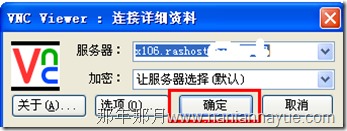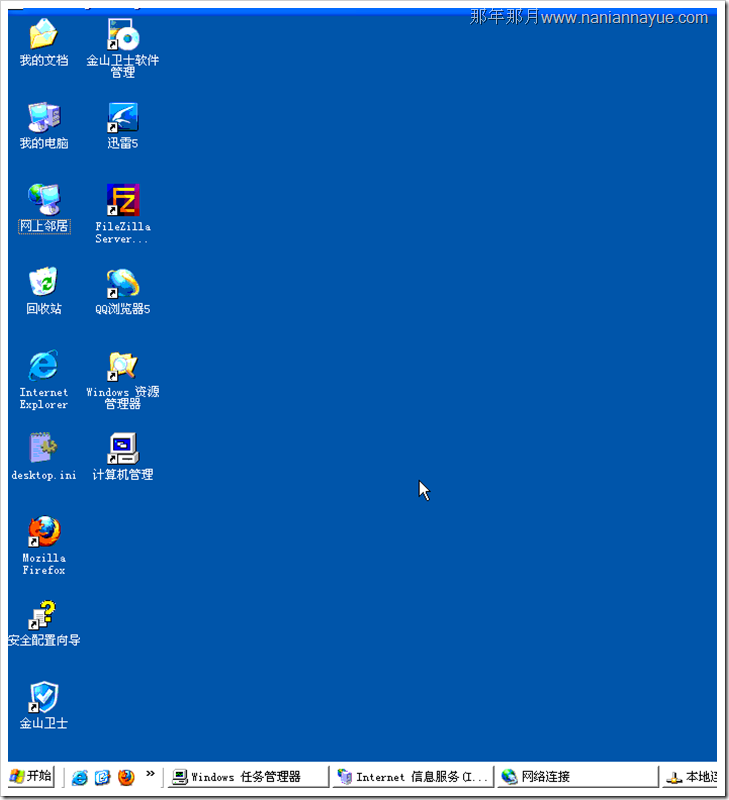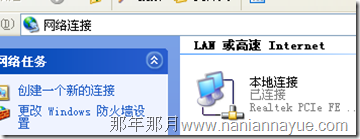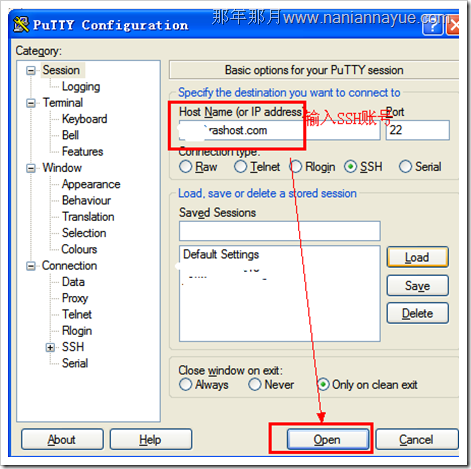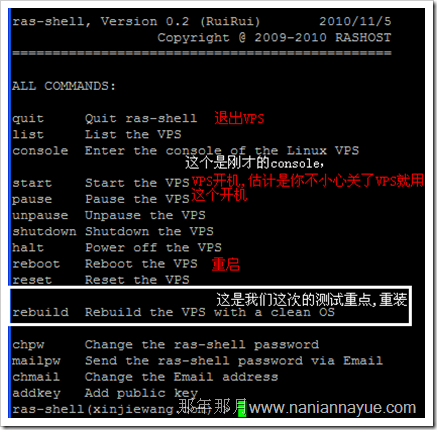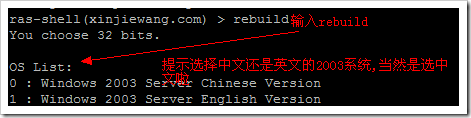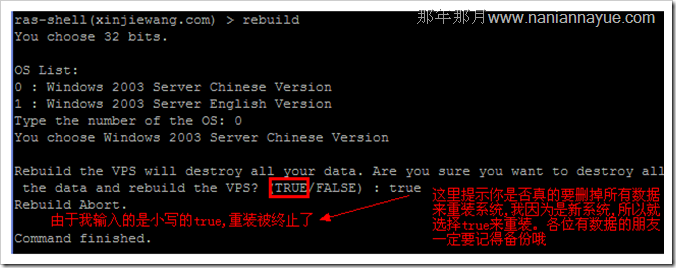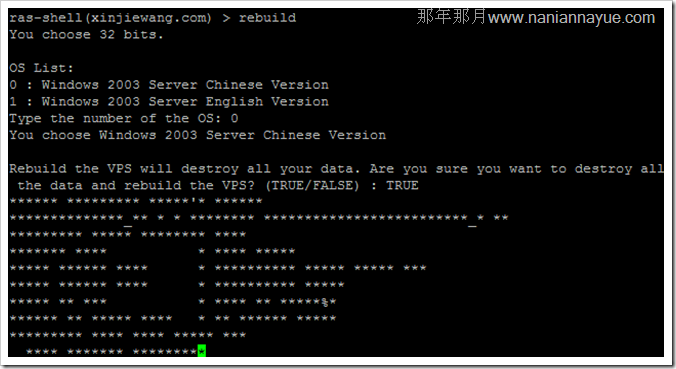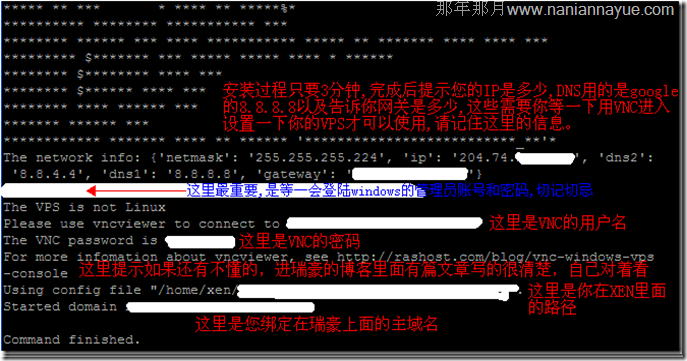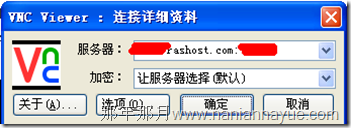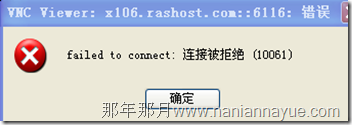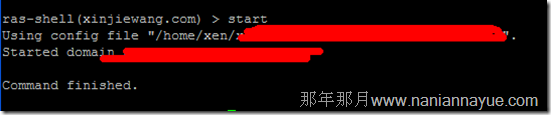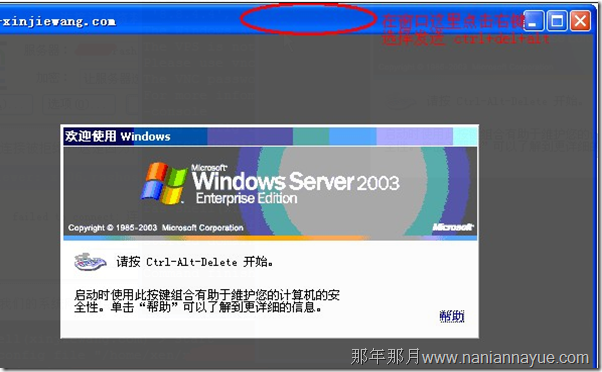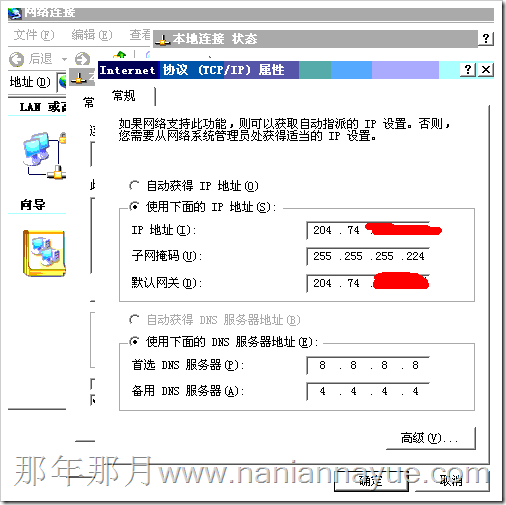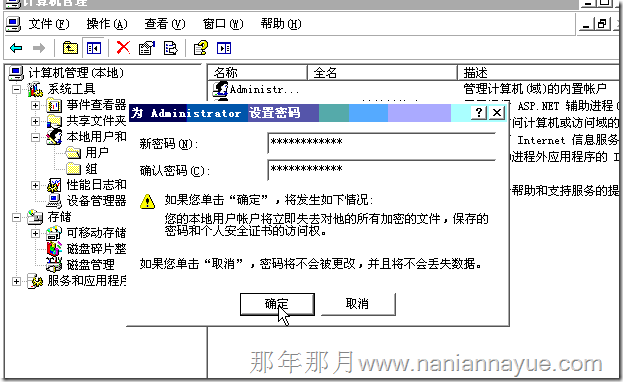因为国内网络的原因,一直觉得网站备案很麻烦,找来找去找到一个速度比较快的vps,瑞豪vps,ping值一直都在170-210之间(推荐选择加利福尼亚州圣克拉拉县圣克拉拉市Take2Hosting公司 所在的机房),速度已经相当快了,我个人使用的linux系统,纯文本界面,搭配了lnmp跑起来速度悠悠的,256的内存跑起来也飞快,无奈asp,asp.net这些windows下面的程序还是无法应用。最近朋友新购买一款W512类型的美国vps,因为不是很会管理,于是交给我来管理,今天刚刚开通,结果还没有配置好VPS就自己不小心在远程桌面里面误点了网络邻居禁用,
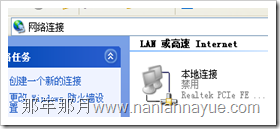 这下好,远程直接不能用了,着急的要死的时候,发个服务单给瑞豪,很快就给我弄好了。并且告诉我下次遇到这样的事情的解决方法。下面是解决过程。
这下好,远程直接不能用了,着急的要死的时候,发个服务单给瑞豪,很快就给我弄好了。并且告诉我下次遇到这样的事情的解决方法。下面是解决过程。
在瑞豪发送给你的注册邮件里面,除了远程桌面的用户名和密码 还有一个 ras-shell 的用户名和密码
你用ssh的方式登陆(用putty这个软件登陆) 输入用户名和密码就能看到一些命令。包括 reboot 重启 rebuild重装,这个稍候再谈。我们先来解决网络邻居不能使用的问题。在SSH里面输入console进入控制台,那么用这个console就能恢复刚才的问题了么?先输入console进去,提示我的VPS非linux类型,让我用VNC来进入。并提供了VNC的用户名和密码。
原来到最后的解决方法,还是用VNC,瑞豪推荐的是TightVNC Viewer这款软件,我没有用过,我个人用的比较多的是 RealVNC这款软件, 
因为我们只是使用VNC来进入VPS控制,所以安装的时候,不需要安装VNC的服务端。
打开VNC,输入刚才我们在Console里面得到的账号和密码
然后也就进入了VPS了,和windows远程桌面一样,但是这个VNC就好比一个超级管理员,哪怕你VPS禁用了网卡,他一样可以进来。
既然是新的VPS那么我们闲着也是闲着,弄一个reboot 重装系统来试试。先进入SSH。
输入用户名和密码,在putty里面,如果你手打文字很累,你可以先将密码复制,然后在Putty里面直接右键,他就帮你粘贴了,回车即可。
进入后,很多shell命令,有开机啊,关机啊,我们来试试本次的目标,rebuild重装。
输入rebuild ,提示选择中文还是英文的2003系统重装,选择中文
系统提示您是否要真的重装,因为这样会删掉所有的数据,如果你没有备份好,千万别输入TRUE哦,下面这张图由于我输入的是true,小写而被认为错误。重装终止了
重新输入正确的 TRUE 大写字母后,系统开始重装
3分钟之后,系统重装完毕。会提示您的vps的IP是多少,DNS要使用google提供的DNS8.8.8.8和8.8.4.4。另外会告诉您您的网关是多少,这些等一下要使用VNC来进入VPS进行IP设置才可以保证你的VPS正常使用的,所以暂时别关闭SSH,记住这些信息。另外重装完毕后还能看到其他的信息,比如VNC的账号和密码,还有你在XEN虚拟机里面的路径,这个也充分说明瑞豪使用的是XEN系统,没有对虚拟机进行超卖,值得信赖呀。
VNC提示连接被拒绝?这是因为什么呢?
这是因为我们的系统刚刚重装完,还没有开机呀,在SSH里面输入 start 开机(这里大小写都可以)
再次打开VNC,输入密码,进入VPS,熟悉的windows2003界面。另外提示一下
RealVnc这款软件,你要登陆windows的时候需要点击窗口,选择发送ctrl+alt+del 这样才能输入管理员账号和密码
输入刚才SSH里面的管理员账号和密码,登陆系统,打开网上邻居,输入网关IP等相关信息,修改一下刚才SSH里面的默认管理员密码。然后你就可以用windows自带的远程桌面来控制VPS了。
点击进入了解瑞豪rashost美国VPS (这是本人个人博客 http://www.naniannayue.com/ 一直在使用的美国vps 速度在170-210之间 一直觉得不错,放出一个2010年12月最新的优惠码,可以打八折和八五折,比较实惠
优惠码:(10年12月15日更新)
AGENTWIN8 八折优惠码
AGENT85 八五折优惠码)
至此,rebuild重装系统完毕。